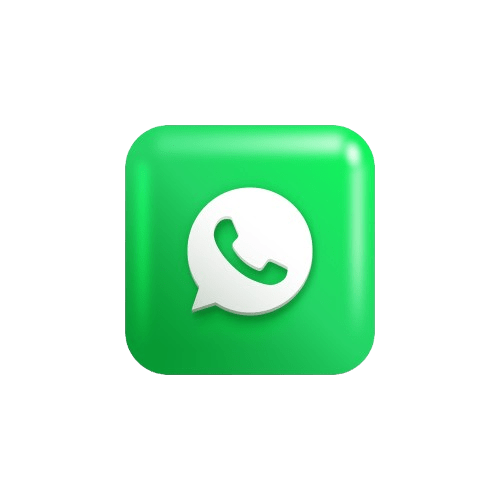اگر شما هم از گیمرها و علاقهمندان به کنسول جذاب پلی استیشن 4 هستید و به نصب بازی ps4 می پردازید، احتمالا میدانید که کنترلر یا همان دسته، اصلیترین جزء این کنسول بوده و اگر دسته پلی استیشن کار نکند و یا دچار اختلال در کارکرد شود بازی کردن با آن عملاً غیرممکن خواهد شد. در این مقاله می خواهیم درباره مشکلات وصل نشدن کنترلر به کنسول ps4 صحبت کنیم و چگونگی برطرف کردن آن ها را به شما توضیح دهیم.
دلایل وصل نشدن دسته به PS4
دلایل متفاوتی وجود دارد تا کنترلر به کنسول ps4 متصل نشود. از جمله این دلایل می توان به موارد زیر اشاره کرد.
- باتری کنترلر دچار مشکل شده است و شارژ نمی شود. به دنبال ضعیف شدن باتری کنترلر مشکل در اتصال بلوتوث به وجود می آید و مانع از همگام سازی این دو با هم می شود.
- تداخل بلوتوث یکی دیگر از عوامل به وجود آمدن این مشکل است. این مورد زمانی رخ می دهد که یکسری از وسایل از طریق بلوتوث به کنسول متصل هستند و باعث تداخل در درست وصل شدن کنترلر به دستگاه می شوند.
- مشکلات بردی با نرم افزاری در خود کنترلر نیز از مواردی هستند که باعث وصل نشدن کنترلر به ps4 می شوند.

در ادامه ویدیویی از مراحل رفع مشکل وصل نشدن کنترلر به کنسول را می بینیم.
رفع ارور connect the dualshock 4 using the usb cable and then press the ps button
پیام connect the dualshock 4 using the usb cable and then press the ps button به معنی این است که «دسته DualShock 4 را با استفاده از کابل USB متصل کرده و سپس دکمه PS را فشار دهید» و نشانگر وجود مشکلی در اتصال دوال شاک به ps4 است. نحوه رفع این ارور که از رایج ترین ارورهای وصل نشدن دسته به PS4 است به طور خلاصه در زیر نوشته شده و در ادامه کاملا توضیح داده ایم.
- خاموش کردن کامل PS4 و جدا کردن تمام اتصالات
- بررسی کابل USB و پورتهای کنسول
- ریست سختافزاری کنترلر
- بهروزرسانی نرمافزار سیستم در حالت ایمن (Safe Mode)
اگر پس از انجام این مراحل مشکل همچنان ادامه داشت، ممکن است نیاز به تعمیر یا تعویض کنترلر یا کنسول باشد.
رفع عدم اتصال کنترلر به پلی استیشن 4
در این قسمت به روش های برطرف کردن وصل نشدن کنترلر به کنسول می پردازیم.
همگام سازی دوباره کنترلر
می توانید کنترلر را توسط کابل USB به کنسول وصل نمایید تا دوباره عمل همگام سازی با به اصطلاح سینک شدن انجام شود. به این صورت که پس از اتصال کنترلر به کنسول ، دکمه PlayStation را فشار داده و نگه دارید ، با این کار تنظیمات اتصال قدیمی پاک می شود و کنترل کننده مجدداً همگام می شود.
تعویض باتری کنترلر
اگر کنترلر شارژ نشد و یا بعد از شارژ سریع باتری شارژ خالی می کرد، می توان فهمید که دیگر وقت تعویض آن فرا رسیده است.

ریست کردن کنترلر
اگر هریک از روشهای بالا جواب نداد ، باید کنترلر را ریست کنید. این حالت به 2 صورت انجام می شود. نرم افزاری و سخت افزاری.
برای انجام تنظیم مجدد نرم افزار کنترلر ps4، مراحل زیر را انجام دهید.
- شما باید از کنترلر دوم که برای تنظیم مجدد نرم افزار کنترل کار می کند ، استفاده کنید. با استفاده از کنترلر دوم به منوی تنظیمات PS4 بروید.
- اکنون در تنظیمات ، devices و سپس Bluetooth devices را انتخاب کنید.
- سپس کنترل کننده ای را که کار نمی کند انتخاب کرده و دکمه options روی کنترلر را فشار دهید .
- پس از انجام این کار ، گزینه Forgot device را انتخاب کنید ، و کنترلر شما از کنسول قطع می شود.
- اکنون ، کنترل کننده را در هنگام راه اندازی مجدد همگام سازی کنید.
- برای انجام این کار ، ابتدا PS4 خود را خاموش کنید.
- حالا کنترلر PS4 خود را که کار نمی کند با استفاده از کابل USB به کنسول وصل کنید.
- لطفاً PS4 را روشن کرده و در هنگام راه اندازی ، دکمه PlayStation را روی کنترلر فشار داده و نگه دارید تا مجدداً همگام شود.

بعد از انجام مراحل بالا تست کنید که کنترلر درست شده است یا نه. اگر باز هم مشکل برطرف نشده بود به سراغ روش ریست سخت افزاری بروید.
مراحل ریست سخت افزاری کنترلر
- کنسول PS4 خود را خاموش کنید
- سپس یک پین کوچک در سوراخ پشت کنترلر قرار دهید. این یک سوراخ کوچک است که در نزدیکی دکمه ماشه سمت چپ در PS4 خود پیدا خواهید کرد. این سوراخ دارای دکمه reset است. دکمه reset را به مدت ۵ ثانیه فشار دهید و سپس آن را رها کنید. برای این کار می توانید از یک پین کوچک یا ابزار خروج سیم کارت استفاده کنید.
- پس از تنظیم مجدد کنترل کننده ، سعی کنید آن را با PS4 خود وصل کنید و بررسی کنید که آیا با PS4 وصل می شود یا خیر.
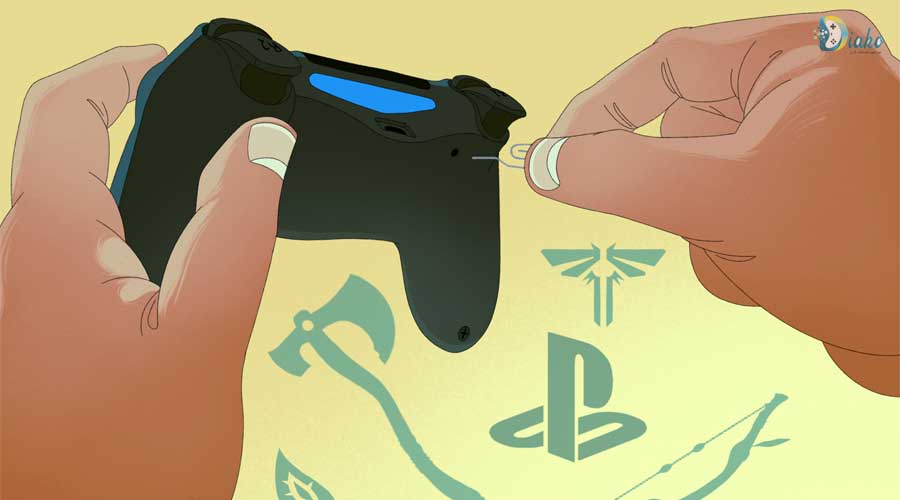
سخن آخر
اگر کنترلر شما به کنسول وصل نمی شود می توانید موارد گفته شده در این مقاله را بررسی و امتحان کنید. ما امیدواریم این مبحث و آموزش به شما در حل مشکل وصل نشدن دسته PS4 به کنسول کمک کند.
سوالات متداول
1. آیا میتونیم باتری دسته پلی استیشن رو خودمون تعویض کنیم؟
خیر، باتری دسته پلی استیشن به راحتی در دسترس نیست و باید توسط تعمیرکار تعویض شود.
2. برای ریست کردن دسته چند ثانیه باید دکمه ریست رو نگه داریم؟
برای ریست کردن دسته 5 ثانیه کافی می باشد.
3. دکمه ریست دسته کدام قسمت است؟
این دکمه در پشت دسته و کنار دکمه L2 به صورت یک سوراخ ریز می باشد.
4. آیا ضعیف شدن باتری کنترلر می تواند باعث وصل نشدن آن به کنسول شود؟
بله، ضعیف شدن باتری دسته یکی از عوامل وصل نشدن آن به کنسول است.